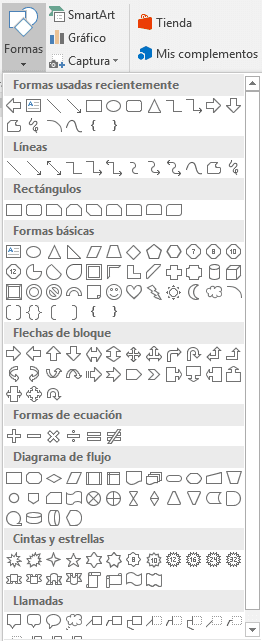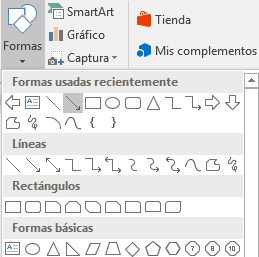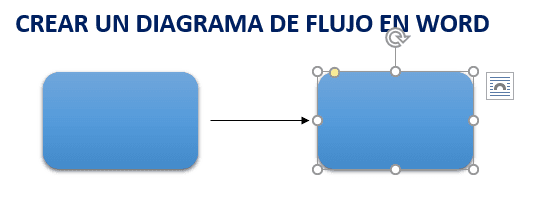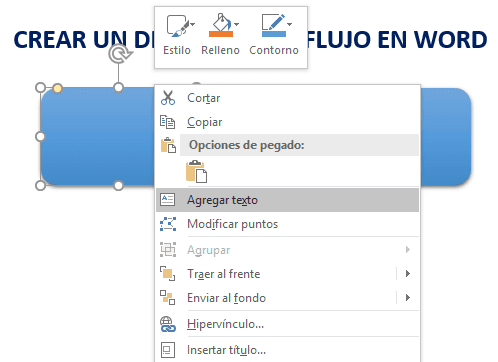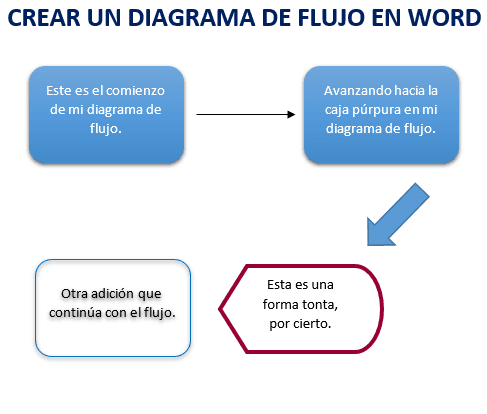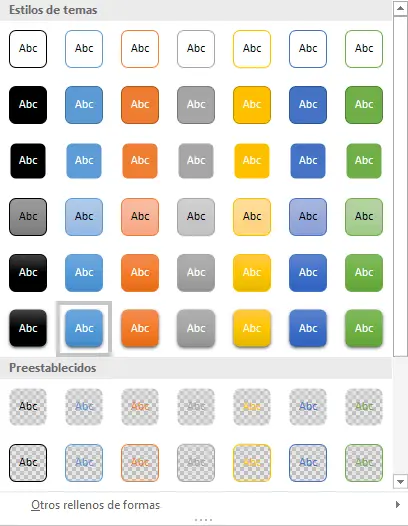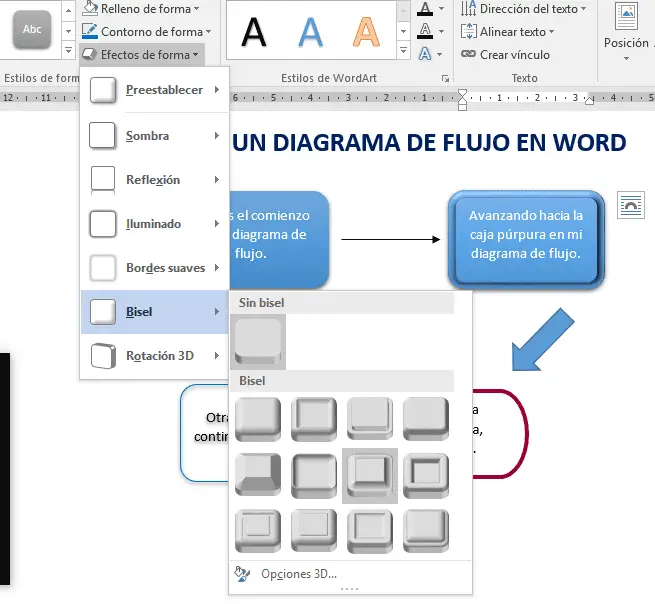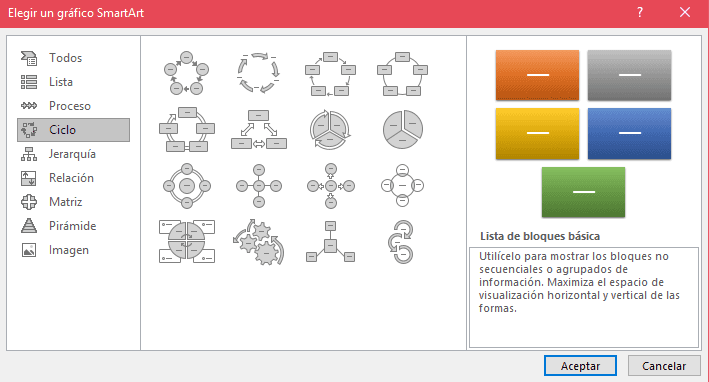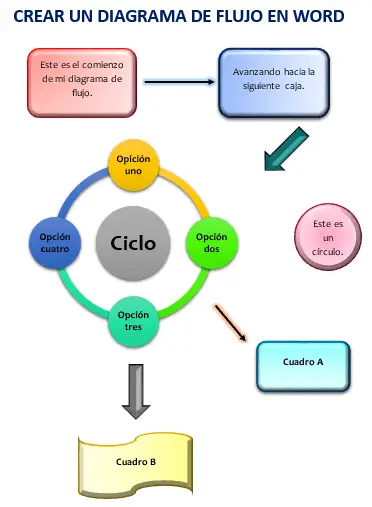Los diagramas de flujo son una muy buena manera de obtener una nueva idea explicada en una presentación. Office tiene algunas nuevas herramientas para crear un diagrama de flujo visual atractivo que se puede usar desde Excel, Word o PowerPoint. Aquí vamos a echar un vistazo a la creación de un diagrama de flujo simple en Microsoft Word.
Para empezar, haz clic en “Insertar” y luego en la sección “Ilustraciones“, hacemos clic en “Formas” para seleccionar una forma de la sección Diagrama de flujo. Luego puedes dibujar un esquema para el tamaño de este objeto en el documento. Entonces verás cómo se verá de inmediato.
Para vincular las formas en tu diagrama de flujo hay una multitud de opciones. Aquí voy a usar una flecha. Para crear de manera eficiente el diagrama de flujo, es mejor obtener el diseño básico antes de preocuparse por los efectos gráficos. Siempre puedes añadir los efectos más tarde.
Elije un formato rápido para las primeras formas, dibuja la flecha y estás listo para configurar más secciones. Solo copia y pega el primer cuadro y lo arrastras a la posición apropiada.
Después de seleccionar formas y ajustar sus posiciones, probablemente sea una buena idea comenzar a agregar texto. Para agregar texto al gráfico, simplemente haz clic con el botón derecho en un cuadro y selecciona “Agregar texto” en el menú y comienza a escribir.
La mini barra de herramientas de formato aún está disponible con cualquier texto que ingreses en el cuadro, lo cual es útil si estás acostumbrado a ello. Si no eres un fanático y deseas detenerlo, puedes hacer que la barra de herramientas de formato mini deje de aparecer .
Una vez que hayas completado el esquema básico del diagrama de flujo, es hora de agregar un poco de “dinamismo” a todo. Esto se hace usando la pestaña “Formato“. Aquí hay algunas fotos de lo que puedes hacer. Estos son los diferentes colores con los que puedes hacer las formas.
Aquí están los efectos de sombra y 3D . Lo bueno es que puedes simplemente colocar el mouse sobre los diferentes efectos y obtener una vista previa de cómo se verá en el documento. Esto ahorra mucho tiempo en lugar de confiar en un enfoque de prueba y error.
Otra característica es la inserción de Smart Art . Esto te permite insertar agradables diseños gráficos pre-diseñados. No necesitas ser un experto en diseño gráfico para insertar contenido de aspecto profesional.
Este es un diagrama de flujo simple hecho con los pasos y las diferentes opciones que se han mencionado.
Ahora debes tener una idea básica de cómo crear un diagrama de flujo y comenzar a experimentar con las diferentes opciones disponibles en word. ¡Diviértete y experimenta!
¡Listo! ¡Y básicamente es esto! Sin complicaciones y de forma muy rápida, es posible crear un diagrama de flujo en tu documentos =) !!
Sigue visitando nuestro blog y encontrarás más tips, que te harán todo más sencillo en este curso de Word.